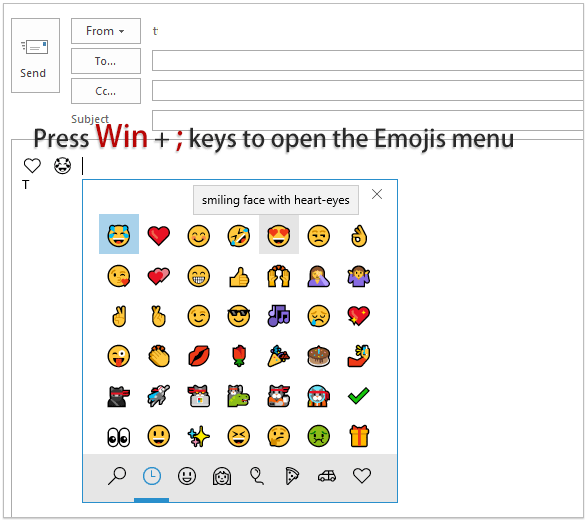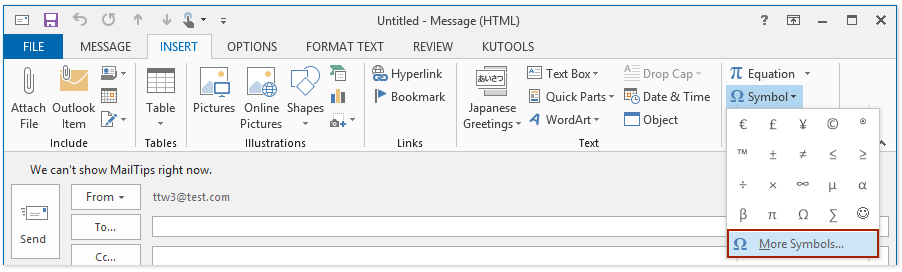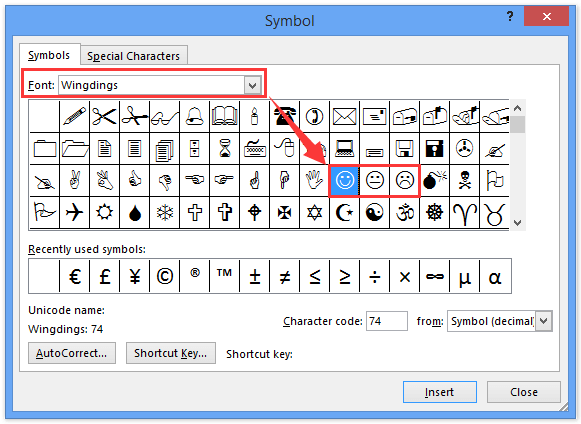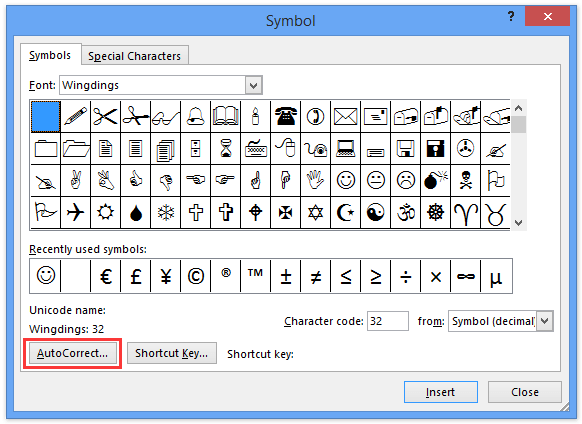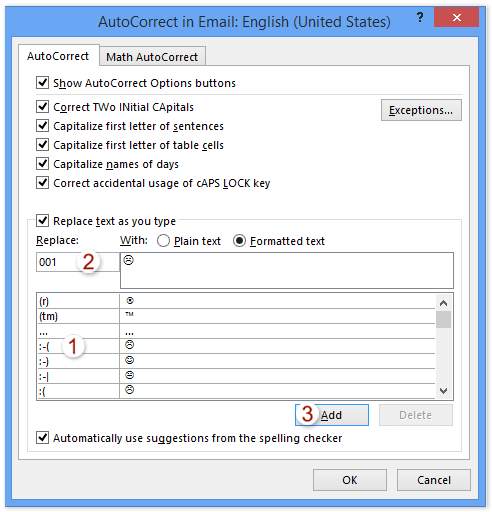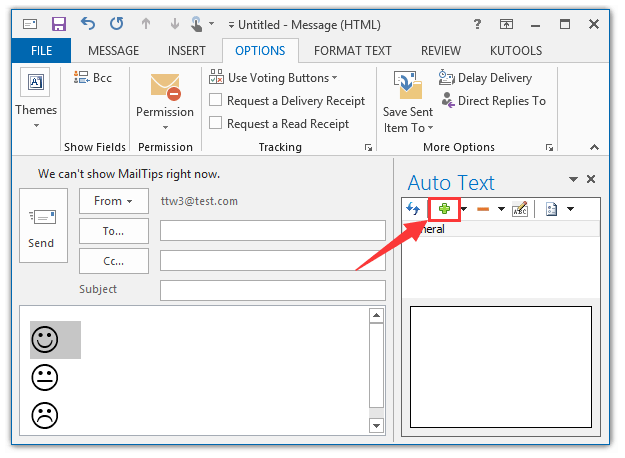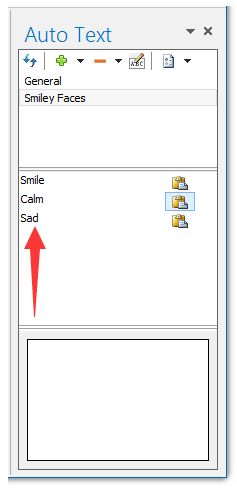如何在Outlook电子邮件中插入笑脸? |
您所在的位置:网站首页 › smile的符号 › 如何在Outlook电子邮件中插入笑脸? |
如何在Outlook电子邮件中插入笑脸?
|
如何在Outlook电子邮件中插入笑脸?
有时,插入笑脸可以直接在电子邮件中表达您的情感。 有关如何在Outlook电子邮件中插入笑脸的信息,请遵循以下教程。 在Outlook电子邮件中使用热键插入笑脸 用符号在Outlook电子邮件中插入笑脸 通过输入特定的文本/数字在Outlook电子邮件中插入笑脸 将笑脸保存为自动图文集,并一键式随时使用 在Outlook电子邮件中使用热键插入笑脸在Outlook中撰写新电子邮件或回复/转发电子邮件时,可以使用热键快速在邮件正文和主题行中插入笑脸。 (1) 将光标放在您要插入笑脸的位置,然后按 Win + ;(分号)键同时打开表情符号菜单, (2) 单击以插入要插入的任何表情符号,然后 (3) 关闭菜单。 看截图: 通常我们将笑脸插入 插页 > 图形符号. 但是,如果你有 Kutools for Outlook 安装后,可以将插入的笑脸保存为Outlook 自动文本 条目,因此您只需单击一下即可快速重用这些笑脸。 60天免费试用! 现在购买! 1。 在撰写电子邮件窗口中,请转到 插页 标签,然后单击 图形符号 > 更多符号。 看截图: 2。 在 图形符号 对话框,单击 符号 选项卡,然后选择 狂欢的 ,在 字体 下拉列表,然后选择所需的笑脸。 最后点击 插页 按钮将选定的笑脸插入到光标所在的电子邮件正文中。 3。 完成笑脸插入后,请点击 关闭 按钮关闭 图形符号 对话框。 通过输入特定的文本/数字在Outlook电子邮件中插入笑脸除了上述在Outlook电子邮件中插入笑脸的方法外,您还可以在插入时将这些标记配置为笑脸后,键入一些特定标记来插入笑脸。 请执行以下操作。 1。 在新创建的 留言 窗口,请点击 插页 > 图形符号 > 更多符号. 2。 在 图形符号 对话框,请单击 自动更正 按钮。 看截图: 3。 在 在电子邮件中自动更正 对话框,然后在 自动更正 标签,您需要: 1)。 向下滚动滚动条以选择笑脸; 2)。 在里面 更换 文本框,请用您想标记为将来的笑脸的文字或数字替换:-)。 在这种情况下,我将:-)替换为数字“ 001”; 3)。 请点击 地址 按钮。 4)。 请点击 OK 按钮。 4。 当它返回到 图形符号 对话框,请单击 关闭 按钮。 从现在开始,当您输入数字“ 001”时, 太空 or 输入 键入电子邮件正文,它将自动转到相应的笑脸。 如果您使用上述方法为特殊标记自定义了很多数字,您可能会忘记某个标记/笑脸的确切数字。 因此,在这里我们介绍 Kutools for Excel“ 自动文本 实用程序可显示和列出窗格中的所有笑脸,并使您可以随时在任何消息中随时重复使用它们。 Kutools for Outlook:为Outlook添加了100多种方便的工具,可以在60天内免费试用,没有任何限制。 阅读全文 现在免费试用 1。 在消息窗口中,选择笑脸,然后单击 地址 按键 2。 在打开的“自动文本”对话框中,键入笑脸的名称,指定类别,然后单击 OK 按钮。 请参见下面的屏幕截图: 3。 现在,您将看到已选择的笑脸被添加并在“自动文本”窗格中列出。 只需点击 插页 按键 Kutools for Outlook:为Outlook添加了100多种方便的工具,可以在60天内免费试用,没有任何限制。 阅读全文 现在免费试用 演示:将笑脸保存为自动图文集,并随时单击即可重复使用Tips:: 在这个视频里, Kutools 选项卡添加者 Kutools for Outlook。 如果需要,请单击 点击此处 免费试用60天! Kutools for Outlook - 为 Outlook 带来 100 项高级功能,让工作更轻松! 自动CC / BCC 根据规则发送电子邮件; 自动转发 自定义多封电子邮件; 自动回复 没有交换服务器,还有更多自动功能... BCC警告 -当您尝试全部答复时显示消息 如果您的邮件地址在“密件抄送”列表中; 缺少附件时提醒,还有更多提醒功能... 在邮件对话中回复(全部)带有所有附件; 回复许多电子邮件 很快; 自动添加问候语 回复时将日期添加到主题中... 附件工具:管理所有邮件中的所有附件, 自动分离, 全部压缩,全部重命名,全部保存...快速报告, 计算选定的邮件... 强大的垃圾邮件 习俗 删除重复的邮件和联系人... 使您能够在Outlook中做得更聪明,更快和更好。  阅读更多
现在下载...
阅读更多
现在下载...
|
【本文地址】
今日新闻 |
推荐新闻 |